怎么找硬盘里面的隐藏文件 win10显示磁盘中所有的隐藏文件
更新时间:2024-02-29 08:44:58作者:yang
如今随着科技的不断进步,我们的电脑硬盘中存储了大量的数据和文件,有时候我们可能会遇到一个问题,即在Windows 10系统中无法找到硬盘里的隐藏文件。隐藏文件是一种被操作系统隐藏起来的文件,可能包含着重要的信息和数据。我们应该如何找到这些隐藏文件呢?在本文中我们将分享一些简单的方法,帮助您在Windows 10中显示磁盘中所有的隐藏文件。无论是为了解决问题还是更好地管理您的电脑文件,这些方法都将为您提供便利。让我们一起来探索吧!
操作方法:
1.打开桌面,找到此电脑,双击打开。
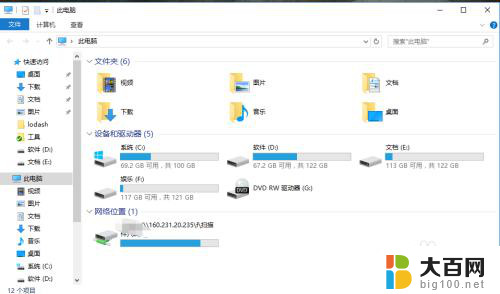
2.双击想要查看的磁盘,例如C盘,双击打开。
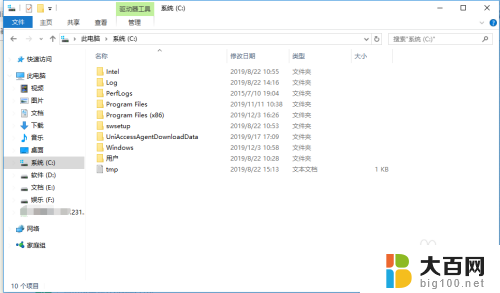
3.点击上边的“查看”。
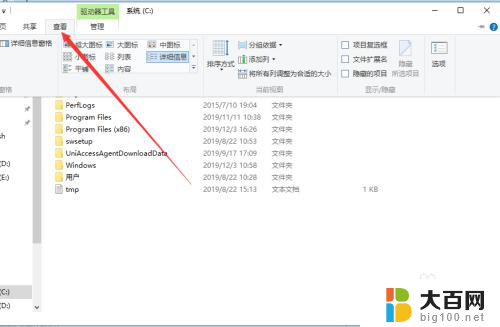
4.这个时候隐藏的文件就可以显示出来了。
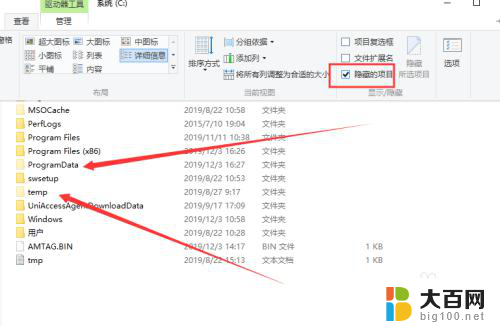
5.除了这里,之外还可以点击右边的“选项”。
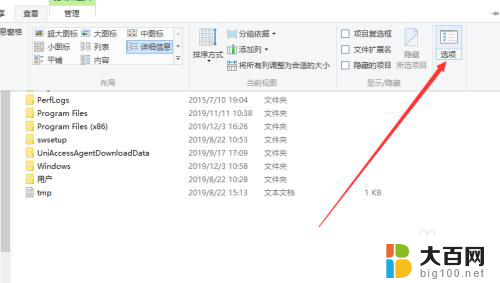
6.在“查看”选项卡下,选中“显示隐藏的文件、文件夹、驱动器”也可以。
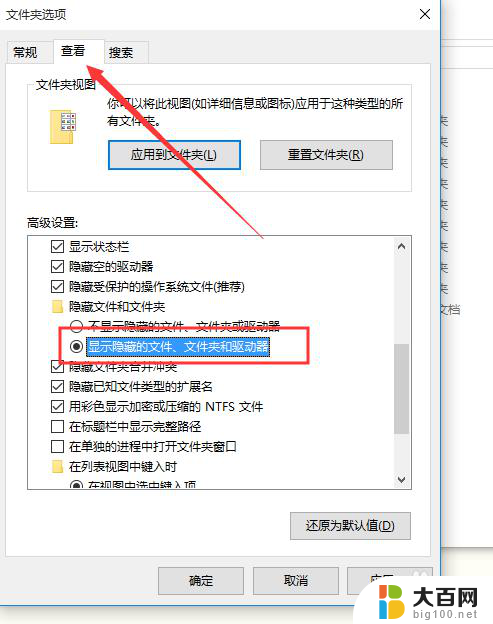
以上是关于如何查找硬盘中隐藏文件的全部内容,如果您遇到相同的情况,可以按照我提供的方法来解决。
怎么找硬盘里面的隐藏文件 win10显示磁盘中所有的隐藏文件相关教程
- 硬盘里隐藏的文件夹怎么找出来 win10如何显示磁盘中的隐藏文件
- 硬盘文件隐藏了怎么显示出来 win10怎么找到磁盘中的隐藏文件
- win10 显示隐藏文件 win10如何显示隐藏文件和文件夹
- win10 显示隐藏文件夹 win10显示隐藏文件和文件夹方法
- windows怎么看隐藏的文件夹 Win10如何查看系统隐藏文件
- win10电脑隐藏文件怎么显示 win10如何显示隐藏文件和文件夹
- windows10怎么恢复隐藏的文件 文件隐藏恢复软件
- windows取消隐藏 win10中如何取消隐藏文件或文件夹
- windows如何显示隐藏文件夹 win10如何显示隐藏文件和文件夹
- 如何设置文件夹为隐藏属性 Win10如何显示隐藏文件和文件夹
- win10c盘分盘教程 windows10如何分区硬盘
- 怎么隐藏win10下面的任务栏 Win10任务栏如何隐藏
- win10系统文件搜索功能用不了 win10文件搜索功能无法打开怎么办
- win10dnf掉帧严重完美解决 win10玩地下城掉帧怎么解决
- windows10ie浏览器卸载 ie浏览器卸载教程
- windows10defender开启 win10怎么设置开机自动进入安全模式
win10系统教程推荐
- 1 windows10ie浏览器卸载 ie浏览器卸载教程
- 2 电脑设置 提升网速 win10 如何调整笔记本电脑的网络设置以提高网速
- 3 电脑屏幕调暗win10 电脑屏幕调亮调暗设置
- 4 window10怎么一键关机 笔记本怎么使用快捷键关机
- 5 win10笔记本怎么进去安全模式 win10开机进入安全模式步骤
- 6 win10系统怎么调竖屏 电脑屏幕怎么翻转
- 7 win10完全关闭安全中心卸载 win10安全中心卸载教程详解
- 8 win10电脑怎么查看磁盘容量 win10查看硬盘容量的快捷方法
- 9 怎么打开win10的更新 win10自动更新开启教程
- 10 win10怎么关闭桌面保护 电脑屏幕保护关闭指南